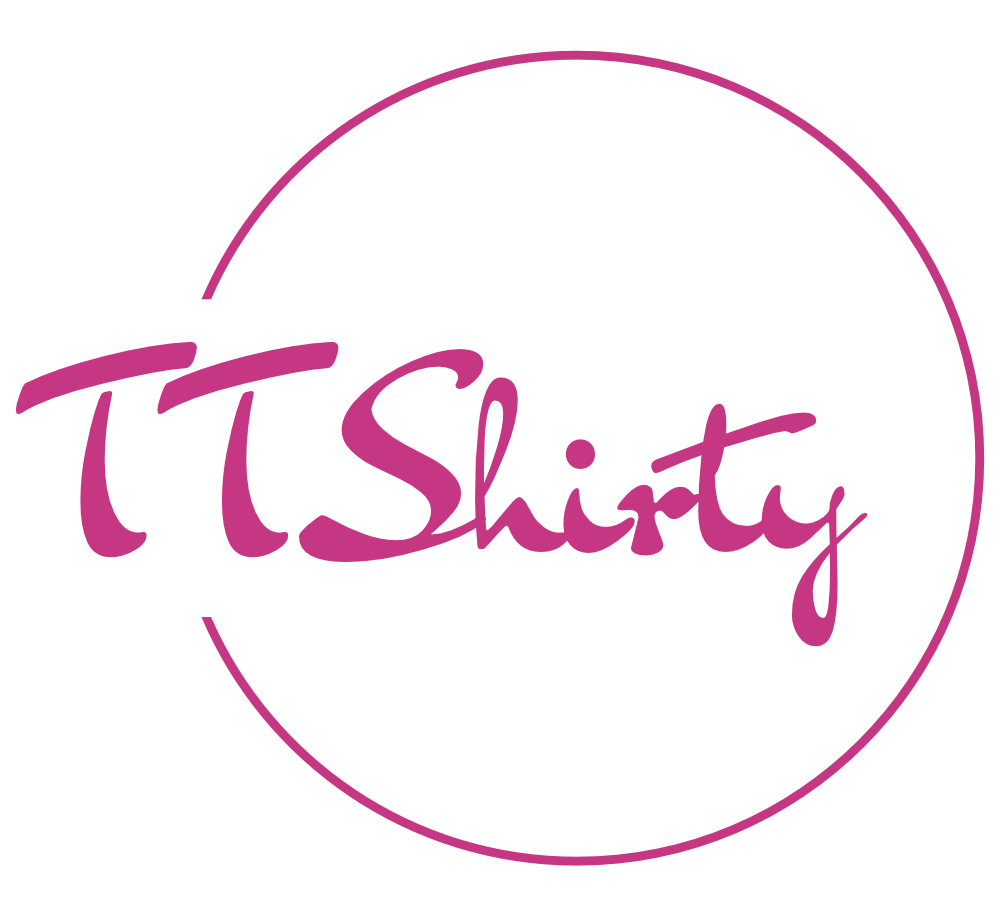Wie man Grafiktext in Affinity Designer in Kurven umwandelt
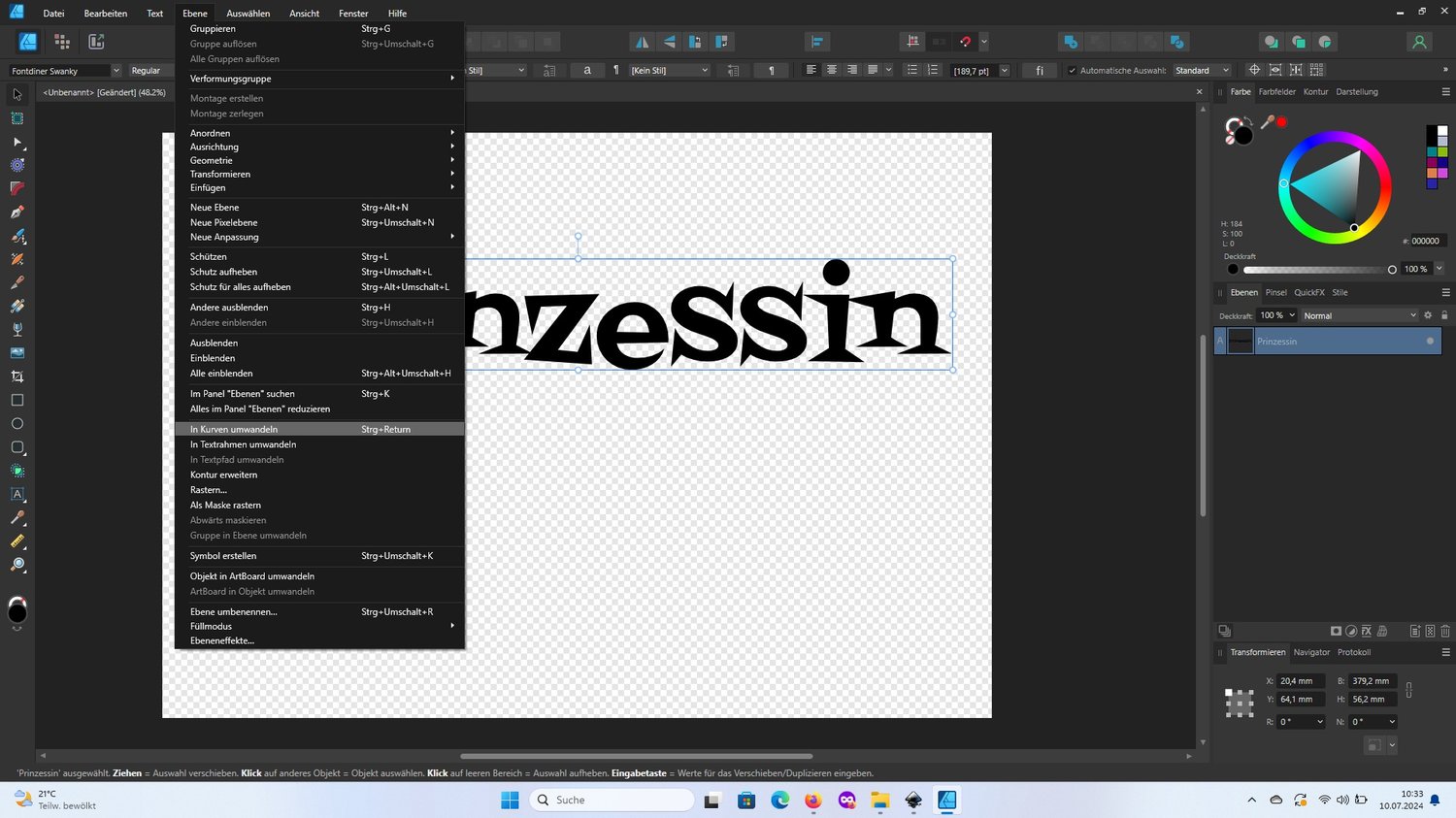
In Affinity Designer ist es oft notwendig, Text in Kurven umzuwandeln, um weitere Bearbeitungen vorzunehmen oder um sicherzustellen, dass die Schriftart auch bei der Weitergabe der Datei korrekt dargestellt wird. Dieser Prozess ist einfach und ermöglicht es, den Text in ein vektorisiertes Format zu konvertieren, das für eine Vielzahl von Designanwendungen nützlich ist. Hier ist eine Schritt-für-Schritt-Anleitung, wie man dies erreicht:
Schritt 1: Erstellen Sie Ihren Grafiktext
Zuerst müssen Sie den Text erstellen, den Sie in Kurven umwandeln möchten. Wählen Sie das Textwerkzeug aus der Werkzeugleiste und klicken Sie auf die Leinwand, um Ihren Text einzugeben. Sie können die Schriftart, Größe und andere Textstile nach Ihren Wünschen anpassen.
Schritt 2: Wählen Sie den Text aus
Sobald Ihr Text erstellt und angepasst ist, wählen Sie ihn mit dem Auswahlwerkzeug aus. Stellen Sie sicher, dass der gesamte Text ausgewählt ist, den Sie umwandeln möchten.
Schritt 3: Konvertieren Sie den Text in Kurven
Mit dem ausgewählten Text gehen Sie in das Menü Ebene und wählen Sie In Kurven umwandeln aus. Alternativ können Sie auch mit der rechten Maustaste auf den ausgewählten Text klicken und die Option In Kurven umwandeln aus dem Kontextmenü auswählen.
Schritt 4: Bearbeiten Sie die Kurven
Ihr Text ist nun in Kurven umgewandelt und jede Buchstabe ist in eine separate Vektorform konvertiert worden. Sie können diese Kurven nun mit dem Knotenwerkzeug weiter bearbeiten, um individuelle Anpassungen vorzunehmen, wie z.B. das Anpassen der Pfade oder das Hinzufügen und Entfernen von Ankerpunkten.
Vorteile der Umwandlung in Kurven
- Flexibilität: Sie können die Form jedes Buchstabens anpassen, um einzigartige Designs zu erstellen.
- Kompatibilität: Sicherstellen, dass der Text korrekt dargestellt wird, auch wenn die Schriftart auf einem anderen Computer nicht installiert ist.
- Stabilität: Schützen Sie Ihre Textgestaltung vor ungewollten Änderungen, indem Sie sie in statische Vektorformen umwandeln.
Mit diesen einfachen Schritten können Sie Ihren Grafiktext in Affinity Designer in Kurven umwandeln und somit maximale Flexibilität und Kontrolle über Ihr Design erlangen. Probieren Sie es aus und entdecken Sie die kreativen Möglichkeiten, die sich Ihnen eröffnen!
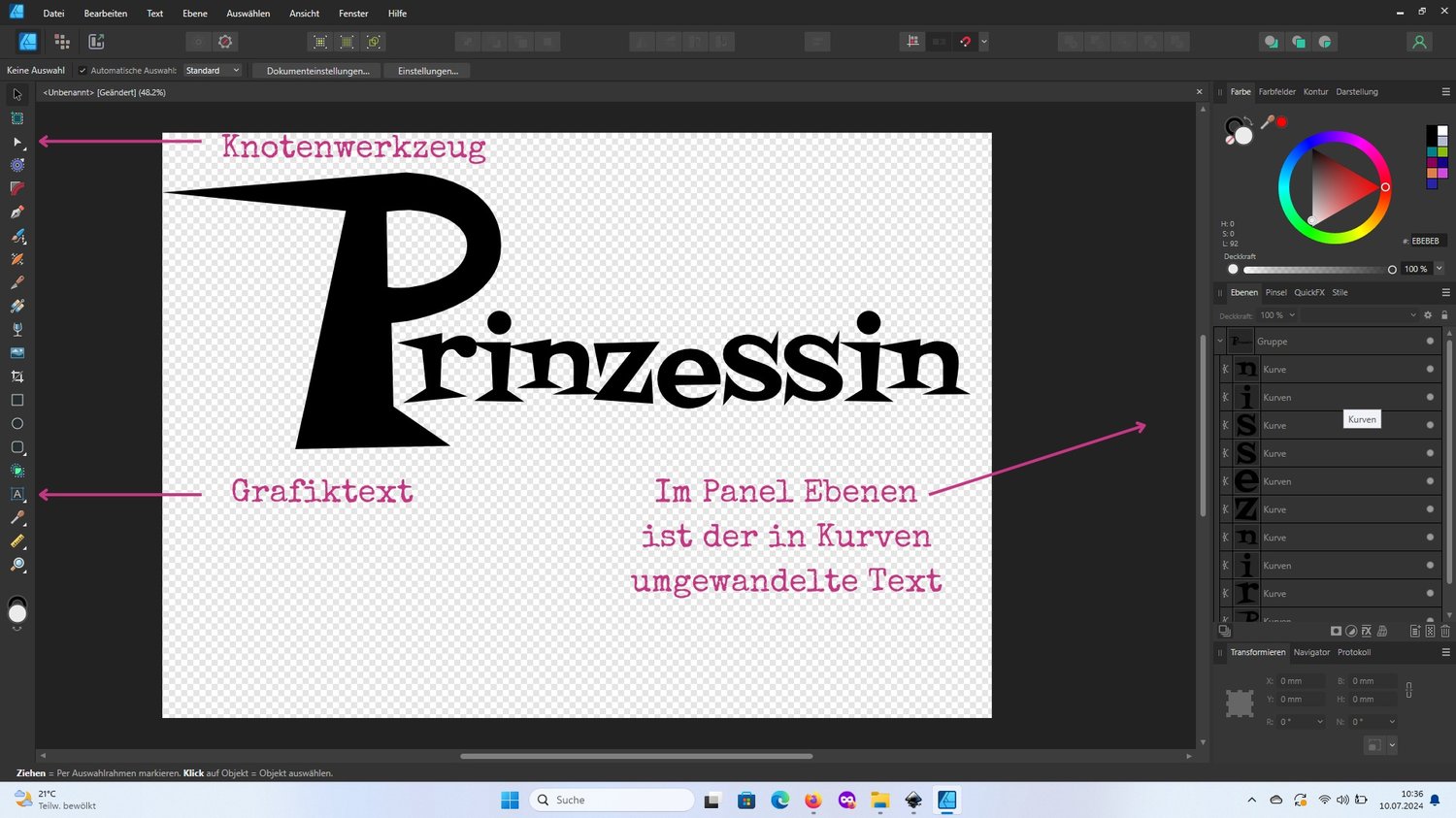

____________________________________________________________________________________
Creative Fabrica ist eine umfassende Plattform für kreative Ressourcen, die eine riesige Auswahl an hochwertigen Fonts anbietet. Diese Plattform ist besonders beliebt bei Designern und Kreativen, da sie neben Schriften auch Grafiken, Stickmuster und andere digitale Assets zur Verfügung stellt. Mit einer benutzerfreundlichen Oberfläche und regelmäßigen Angeboten ist Creative Fabrica eine wertvolle Quelle für alle, die ihre Designprojekte mit einzigartigen und professionellen Fonts bereichern möchten.
https://www.creativefabrica.com/ref/1322746/
Font-Sammlungen bieten Designern und Kreativen eine Vielzahl an qualitativ hochwertigen Schriften zu erschwinglichen Preisen. Hier eine kleine Auswahl von Creative Fabrica :
https://www.creativefabrica.com/de/product/the-script-collection-bundle/ref/1322746/
https://www.creativefabrica.com/de/product/the-special-swashes-font-bundle/ref/1322746/
https://www.creativefabrica.com/de/product/romantic-collection-font-bundle-2/ref/1322746/
https://www.creativefabrica.com/de/product/urban-graffiti-font-bundle/ref/1322746/
https://www.creativefabrica.com/de/product/retro-style-font-bundle-2/ref/1322746/
Hinweis: Einige der in diesem Beitrag enthaltenen Links sind Affiliate-Links. Das bedeutet, dass wir eine Provision erhalten, wenn Sie über diese Links einen Kauf tätigen, ohne dass Ihnen zusätzliche Kosten entstehen.